章节十三:协程实践
章节十三:协程实践
吃什么不会胖——这是我前段时间在健身时比较关注的话题。
相信很多人,哪怕不健身,也会和我一样注重饮食的健康,在乎自己每天摄入的食物热量。
不过,生活中应该很少有人会专门去统计自己每日摄入的食物热量。显然这样做多少有一些麻烦。可能你得下载一个专门查询热量的APP,填写食物的名字,一个个地去查询。
但其实利用爬虫,我们可以很简单就爬取到这些食物的热量信息,不用费力就能知道自己摄入了多少食物热量。
食物的数量有千千万,如果我们要爬取食物热量的话,这个数据量必然很大。
可能你会想到可以使用多协程来爬取。确实,使用多协程来爬取大量的数据是非常合理且明智的选择。
1. 复习
关于多协程的用法,我们在上一关已经讲过了,这里照旧简单复习一下。
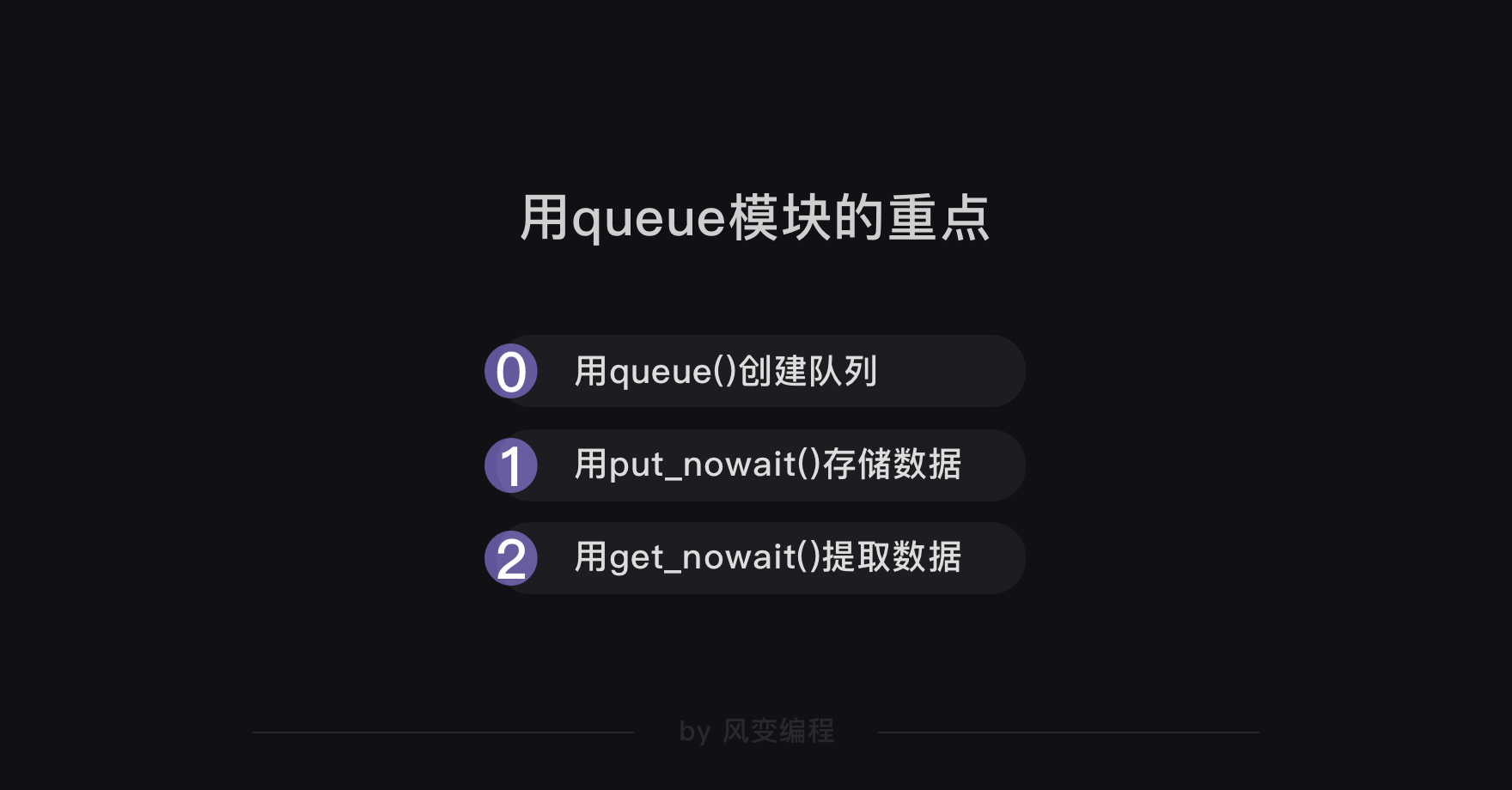
2. 项目实操
说回爬取食物热量的事,如果我们要爬取的话,那就得选定一个有存储食物热量信息的网站才能爬到数据。
我倒是知道一个这样的网站——薄荷网。它是一个跟健身减肥有关,且可以查询食物数据的网站。
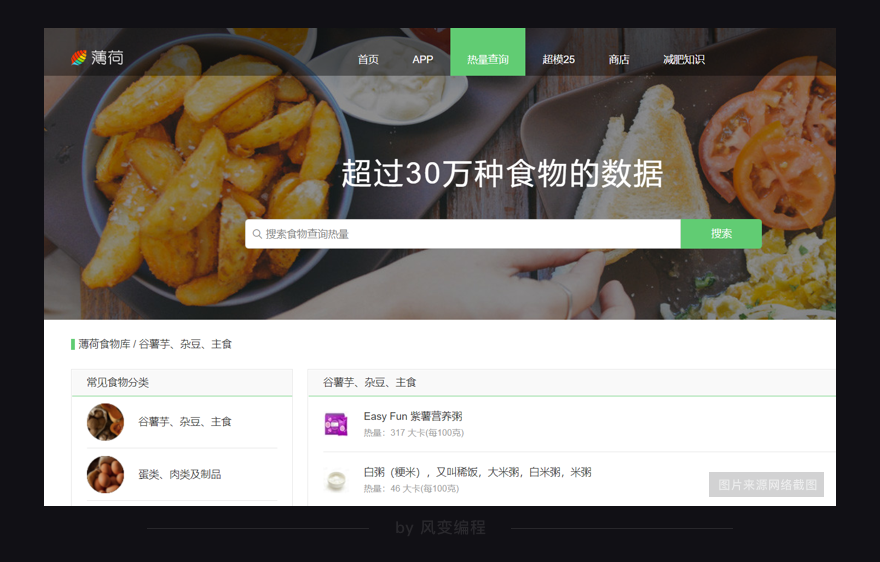
我们选取这个网站进行食物热量的爬取的话,既能将上一关学到的协程知识实践起来,又能获得一份食物热量表,还是蛮两全其美的。
那么,我们这一关的项目就可以定为:用多协程爬取薄荷网的食物热量。
2.1 明确目标
你也知道,我们在做一个项目时,不是上来就写代码的,最先要做的是明确目标。
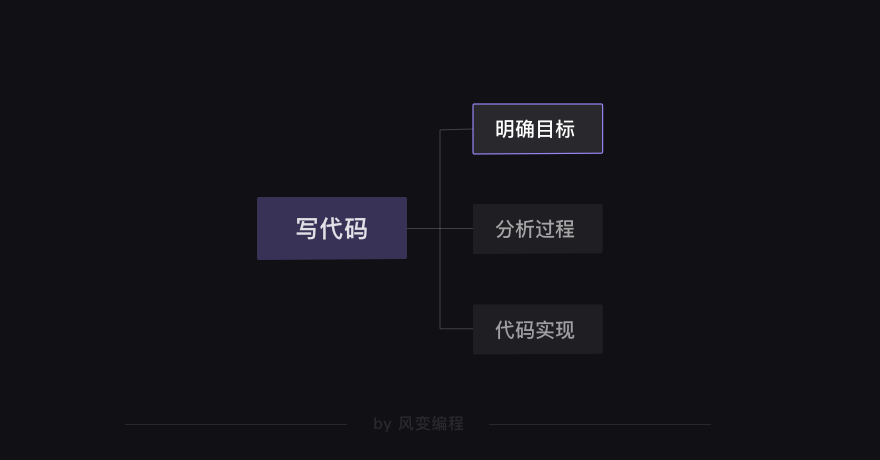
现在,请你先用浏览器打开薄荷网的链接:
打开了吗?一定要真的打开了哦!
简单浏览一下这个网站,你会发现一共有11个常见食物分类——
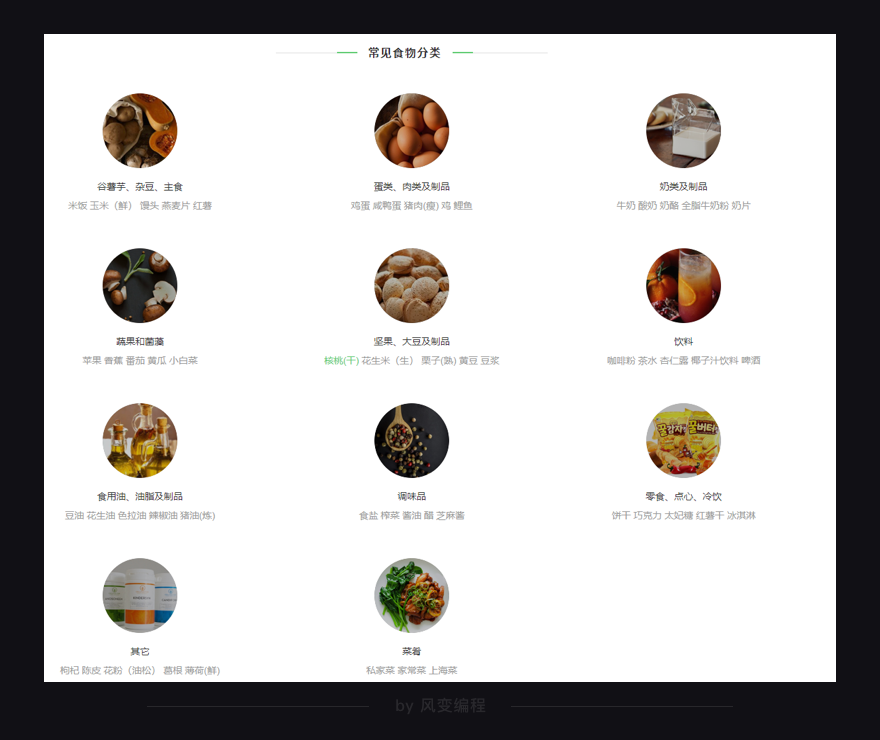
点击【谷薯芋、杂豆、主食】这个分类,你会看到在食物分类的右边,有10页食物的记录,包含了这个分类里食物的名字,及其热量信息。点击食物的名字还会跳转到食物的详情页面。
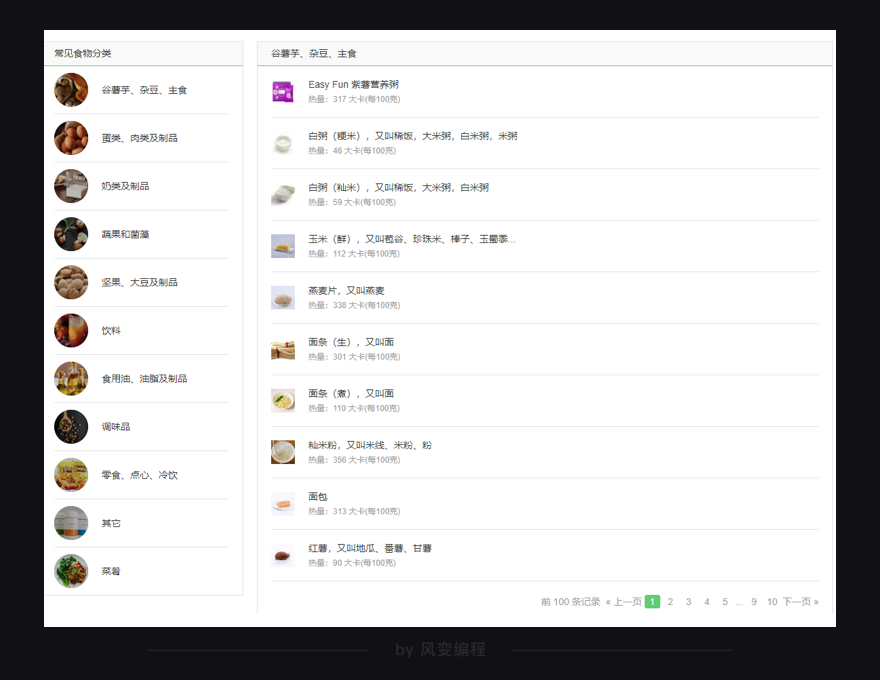
至此,我们的项目目标可以定为:用多协程爬取薄荷网11个常见食物分类里的食物信息(包含食物名、热量、食物详情页面链接)。
2.2 分析过程
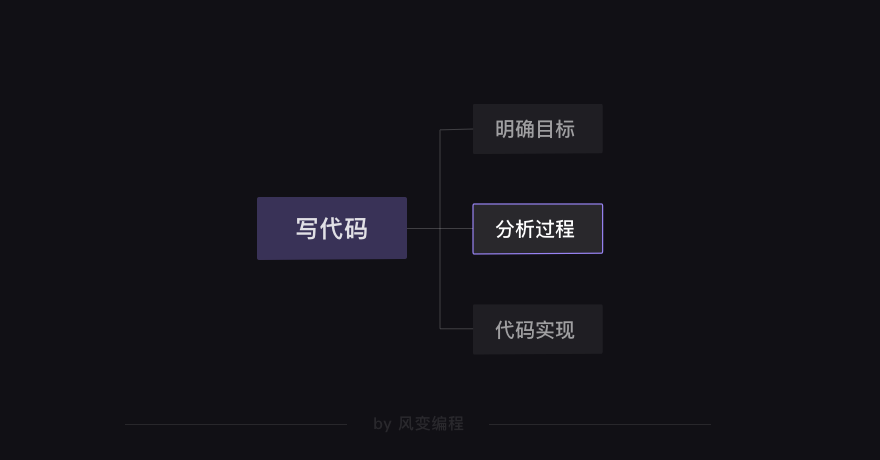
目标明确好后,我们接着【分析过程】,这一步骤对于项目成功与否起着关键的作用。
我们可以从爬虫四步(获取数据→解析数据→提取数据→存储数据)入手,开始逐一分析。
想要获得食物热量的数据,我们得先判断这些数据具体存在哪里。
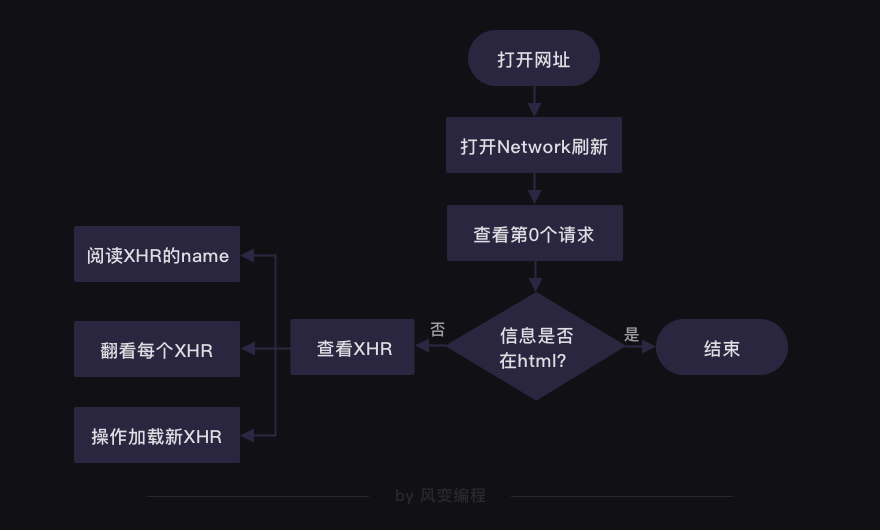
第7关的时候,我们讲过判断数据存储在哪里的方法。请你右击打开“检查”工具,并点击Network,然后刷新页面。点击第0个请求1,看Response。
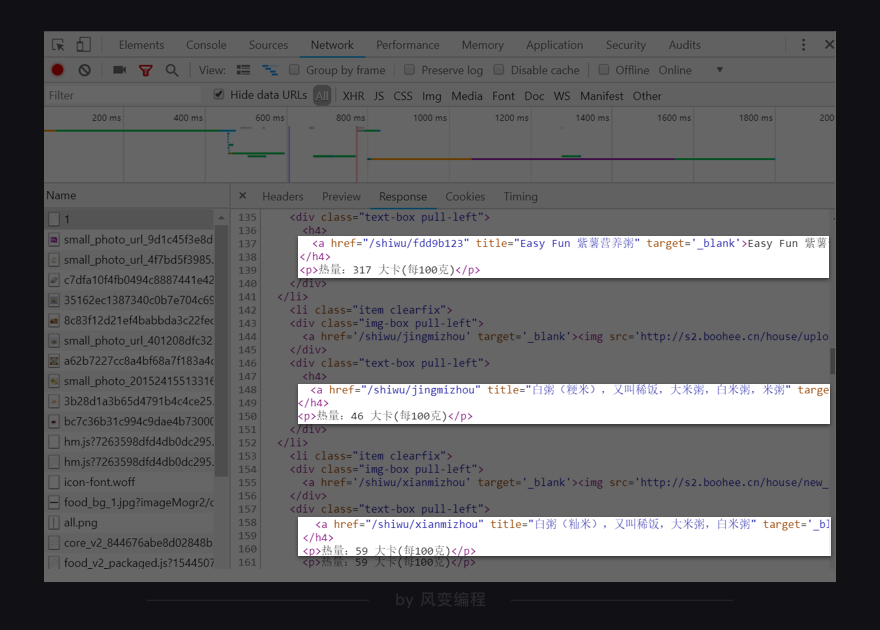
我们能在Response里找到食物的信息,说明我们想要的数据存在HTML里。
再看第0个请求1的Headers,可以发现薄荷网的网页请求方式是get。

知道了请求方式是get,我们就知道可以用requests.get()获取数据。
先关闭“检查”工具。我们接着来观察,每个常见食物分类的网址和每一页食物的网址有何规律。
点击第一个分类【谷薯芋、杂豆、主食】,网址显示的是:
http://www.boohee.com/food/group/1
点击第二个分类【蛋类、肉类及制品】,网址变成:
http://www.boohee.com/food/group/2
我们可以做个猜想:网址的group参数代表着常见食物分类,后面的数字代表着这是第几个类。
只要再多点击几个常见食物分类看看,就能验证我们的猜想。
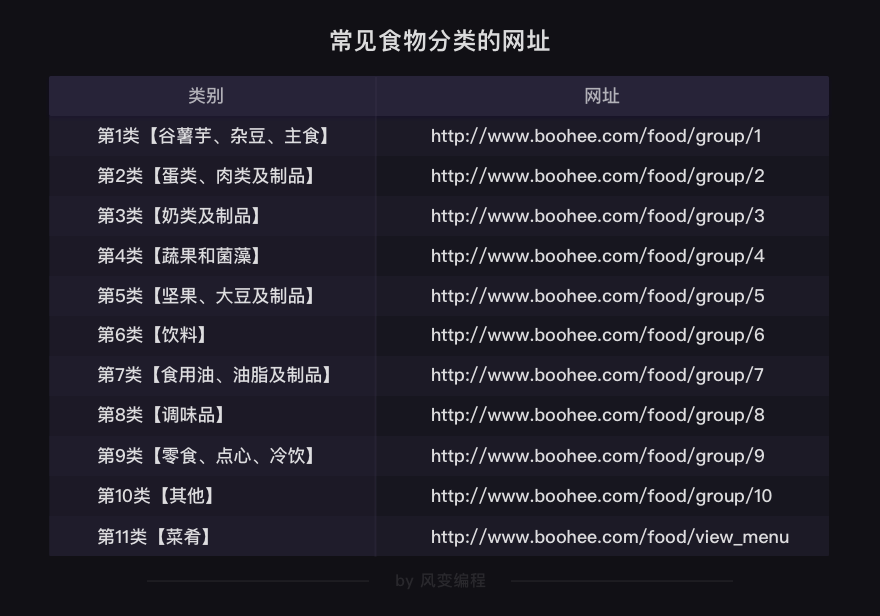
果然,常见食物分类的网址构造是有规律的。前10个常见食物分类的网址都是:
http://www.boohee.com/food/group/+数字
唯独最后一个常见食物分类【菜肴】的网址与其他不同,是:
http://www.boohee.com/food/view_menu
每个常见食物分类网址的规律我们找到了。现在看回【谷薯芋、杂豆、主食】这个分类,点击翻到第2页的食物记录,我们看看网址又会发生怎样的变化。
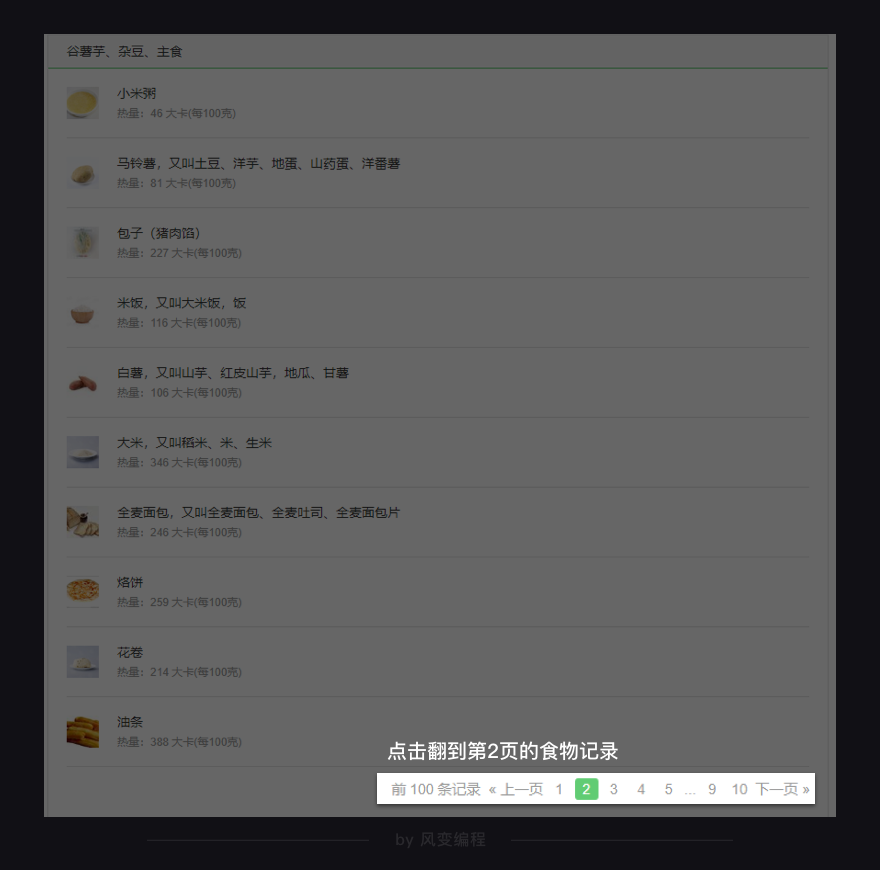
网址从http://www.boohee.com/food/group/1变成了:
http://www.boohee.com/food/group/1?page=2
网址多了page这个参数。数字2是不是第2页的意思?我们往后再翻两页看看。
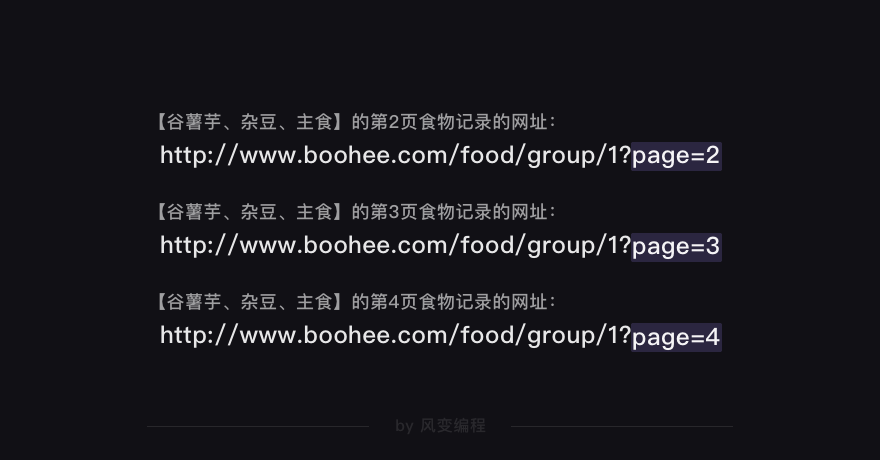
原来?page=数字真的是代表页数的意思。只要改变page后面的数字,就能实现翻页。
可是为什么第1页的食物记录的网址在最开始是:
http://www.boohee.com/food/group/1,没有加?page=1呢?
难道是网站默认不显示的?我们试下给http://www.boohee.com/food/group/1加上?page=1,看看会怎样。
http://www.boohee.com/food/group/1?page=1
你会发现,其实加上了?page=1,打开的同样还是第1页的食物记录。
基于我们上面的观察,可以得出薄荷网每个食物类别的每一页食物记录的网址规律——

接下来,我们来分析怎么解析数据和提取数据。
2.3 提取数据
前面我们知道薄荷网的食物热量的数据都存在HTML里,所以等下就可以用BeautifulSoup模块来解析。
至于怎么提取数据,我们得先弄清楚HTML的结构才行。
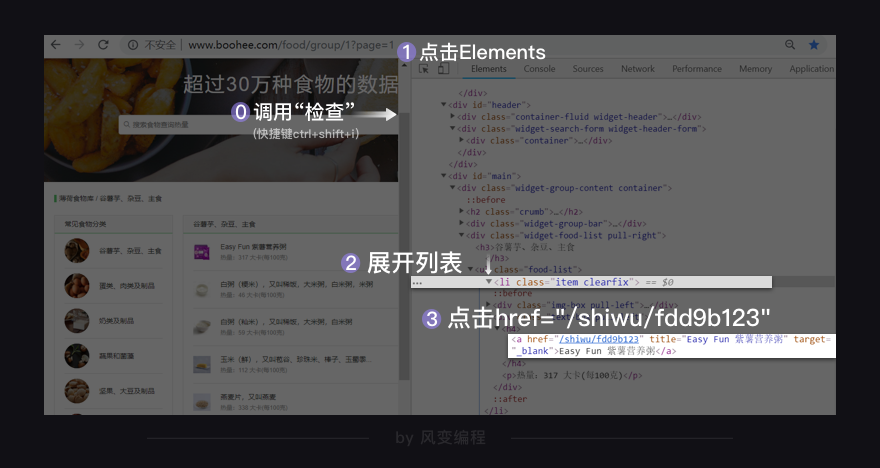
右击打开“检查”工具,看Elements,点击光标,把鼠标移到食物【Easy Fun 紫薯营养粥】这里,会发现在<li class="item clearfix">元素下,藏有食物的信息,包括食物详情的链接、食物名和热量。
你点击href="/shiwu/fdd9b123",就会跳转到【Easy Fun 紫薯营养粥】的详情页面。
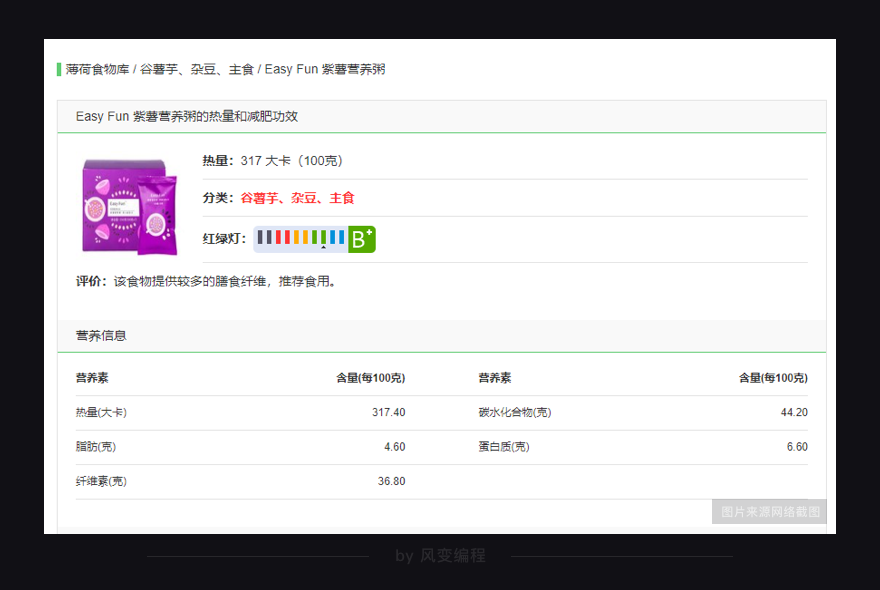
你再把鼠标接着移到其他食物上,你就会发现:原来每个食物的信息都被分别藏在了一个<li class="item clearfix">…</li>标签里。每页食物记录里有10个食物,刚好对应上网页源代码里的10个<li class="item clearfix">…</li>标签。
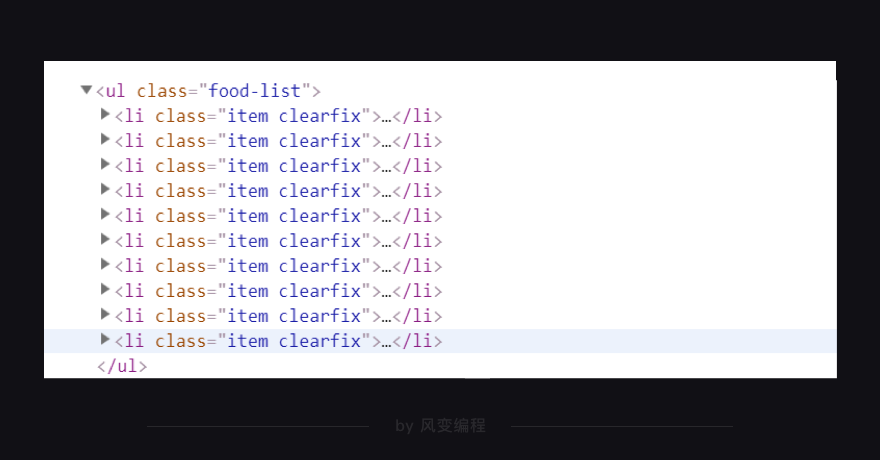
这么看来的话,我们用find_all/find就能提取出<li class="item clearfix">…</li>标签下的食物详情链接、名称和热量。
提取完数据,我们从csv和openpyxl模块中任意选择使用其中一个模块,把数据存储起来,项目就可以完工啦。
总结一下我们刚刚分析得出的思路:
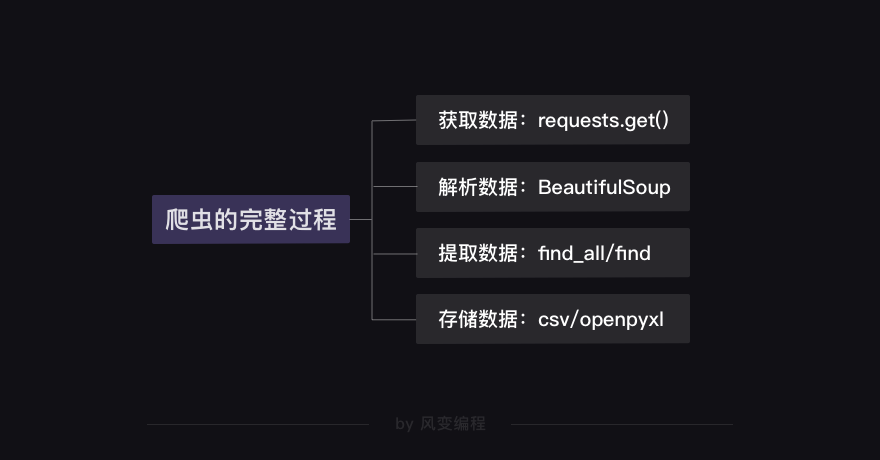
下面,应该是你做项目时最期待的一步——代码实现。
2.4 代码实现
基于前面的【分析过程】,此时我们已经有了实现项目的思路。我们只要把这些思路变成代码,就能完成项目——用多协程爬到薄荷网的食物热量数据。
正式开始写代码~
#导入所需的库和模块:
from gevent import monkey
monkey.patch_all()
#让程序变成异步模式。
import gevent,requests, bs4, csv
from gevent.queue import Queue
写代码的第一件事,都是先导入我们所需要的库和模块。
根据项目目标和分析过程得出的思路,我们知道需要用到实现协程功能的gevent库、queue、monkey模块,以及requests、BeautifulSoup、csv模块。
接下来的代码,需要由你来写。请你按照要求,先试着写出来,等下我再给你看我写的代码。
代码要求:导入所需模块,并根据前面分析得出的网址规律,用for循环构造出前3个常见食物类别的前3页食物记录的网址和第11个常见食物类别的前3页食物记录的网址,并把这些网址放进队列,打印出来。
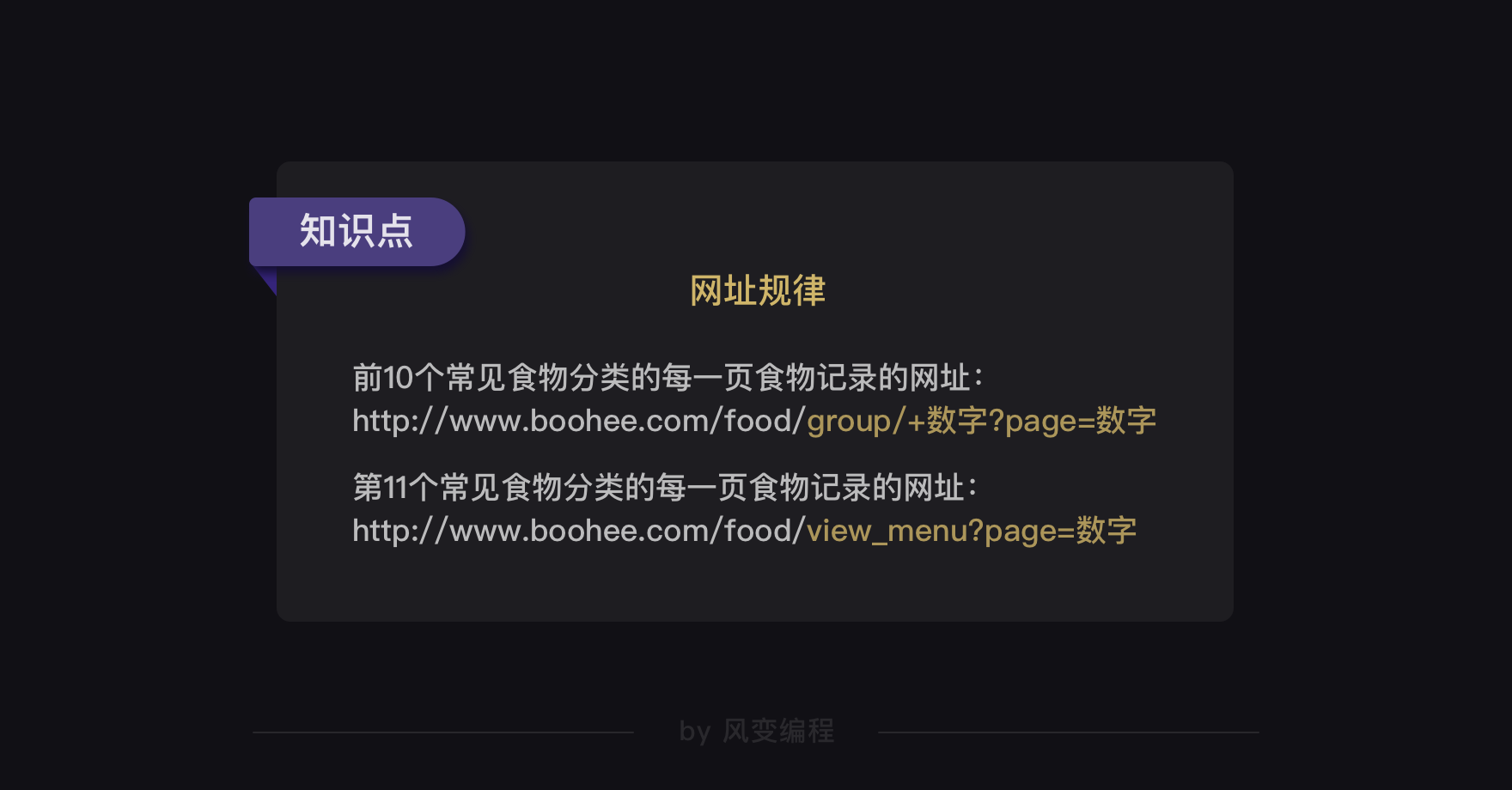
用Queue()创建了空的队列。通过两个for循环,构造了前3个常见食物分类的前3页的食物记录的网址。
由于第11个常见食物分类的网址比较特殊,要分开构造。然后把构造好的网址用put_nowait方法,都放进队列里。
你可以运行这个代码,把队列打印出来看看。
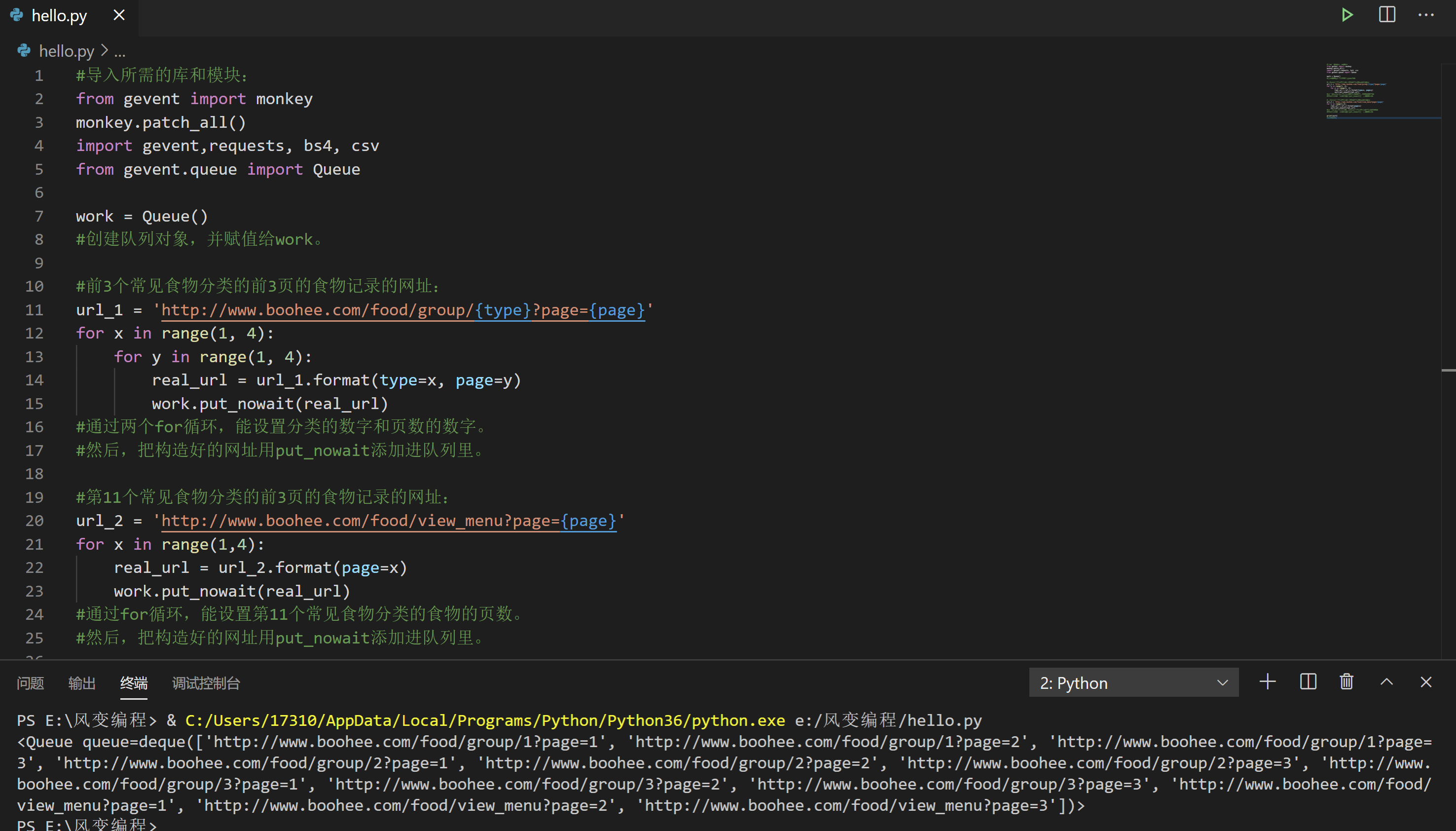
#导入所需的库和模块:
from gevent import monkey
monkey.patch_all()
import gevent,requests, bs4, csv
from gevent.queue import Queue
work = Queue()
#创建队列对象,并赋值给work。
#前3个常见食物分类的前3页的食物记录的网址:
url_1 = 'http://www.boohee.com/food/group/{type}?page={page}'
for x in range(1, 4):
for y in range(1, 4):
real_url = url_1.format(type=x, page=y)
work.put_nowait(real_url)
#通过两个for循环,能设置分类的数字和页数的数字。
#然后,把构造好的网址用put_nowait添加进队列里。
#第11个常见食物分类的前3页的食物记录的网址:
url_2 = 'http://www.boohee.com/food/view_menu?page={page}'
for x in range(1,4):
real_url = url_2.format(page=x)
work.put_nowait(real_url)
#通过for循环,能设置第11个常见食物分类的食物的页数。
#然后,把构造好的网址用put_nowait添加进队列里。
print(work)
#打印队列
一共打印出了12个网址,分别是【谷薯芋、杂豆、主食】前3页食物记录的网址、【蛋类、肉类及制品】前3页食物记录的网址、【奶类及制品】前3页食物记录的网址和最后一个常见食物分类【菜肴】前3页食物记录的网址。
作为教学演示,我们这里不会真的把薄荷网的11个常见食物分类里的所有页数的食物都爬取下来。因为这样做,会给薄荷网的服务器增添负担,并不是道义的做法,所以我也不推荐你这么去做。
接着,我们要写的是最核心的爬取代码——使用gevent帮我们爬取数据。
你还记得用gevent实现多协程的重点是什么吗?
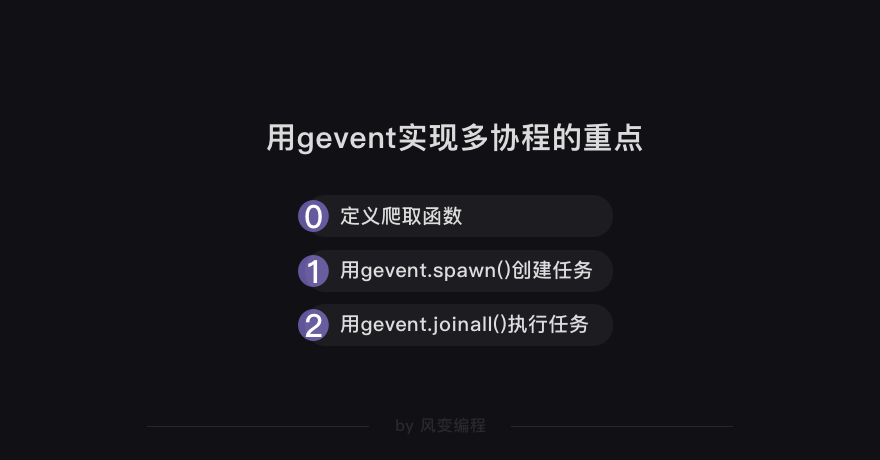
我们得先定义一个爬取函数。请认真看下面的代码,后面练习环节需要你自己把这些代码都写出来的。
def crawler():
#定义crawler函数
headers = {
'user-agent': 'Mozilla/5.0 (Windows NT 10.0; Win64; x64) AppleWebKit/537.36 (KHTML, like Gecko) Chrome/70.0.3538.110 Safari/537.36'
}
#添加请求头
while not work.empty():
#当队列不是空的时候,就执行下面的程序。
url = work.get_nowait()
#用get_nowait()方法从队列里把刚刚放入的网址提取出来。
res = requests.get(url, headers=headers)
#用requests.get获取网页源代码。
bs_res = bs4.BeautifulSoup(res.text, 'html.parser')
#用BeautifulSoup解析网页源代码。
foods = bs_res.find_all('li', class_='item clearfix')
#用find_all提取出<li class="item clearfix">标签的内容。
for food in foods:
#遍历foods
food_name = food.find_all('a')[1]['title']
#用find_all在<li class="item clearfix">标签下,提取出第2个<a>元素title属性的值,也就是食物名称。
food_url = 'http://www.boohee.com' + food.find_all('a')[1]['href']
#用find_all在<li class="item clearfix">元素下,提取出第2个<a>元素href属性的值,跟'http://www.boohee.com'组合在一起,就是食物详情页的链接。
food_calorie = food.find('p').text
#用find在<li class="item clearfix">标签下,提取<p>元素,再用text方法留下纯文本,也提取出了食物的热量。
print(food_name)
#打印食物的名称。
上面定义crawler函数的代码,可能你看到提取数据的部分会有疑惑的点。
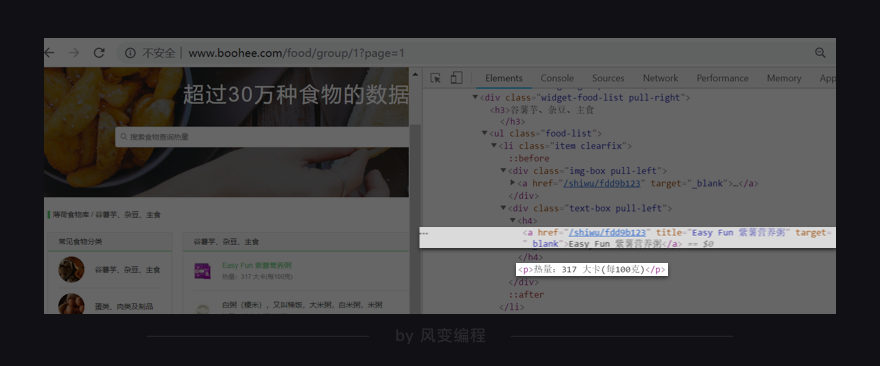
不过,对照着看HTML的结构,应该就能解开你的疑惑。我们想要的食物详情链接和名称在<li class="item clearfix">标签的第2个<a>元素里,用find_all就能提取出来。食物热量在<p>元素里,我们用find提取就可以。
定义完了crawler函数,整个核心代码就差用gevent.spawn()创建任务和用gevent.joinall()执行任务,启动协程,就能开始爬取我们想要的数据。
我希望最后的核心能由你来补全。所以,请你在下面代码的基础上,写出crawler函数和启动协程的代码,完成爬取数据的任务。
你可以运行这个代码,看看能不能成功爬取到食物的数据。
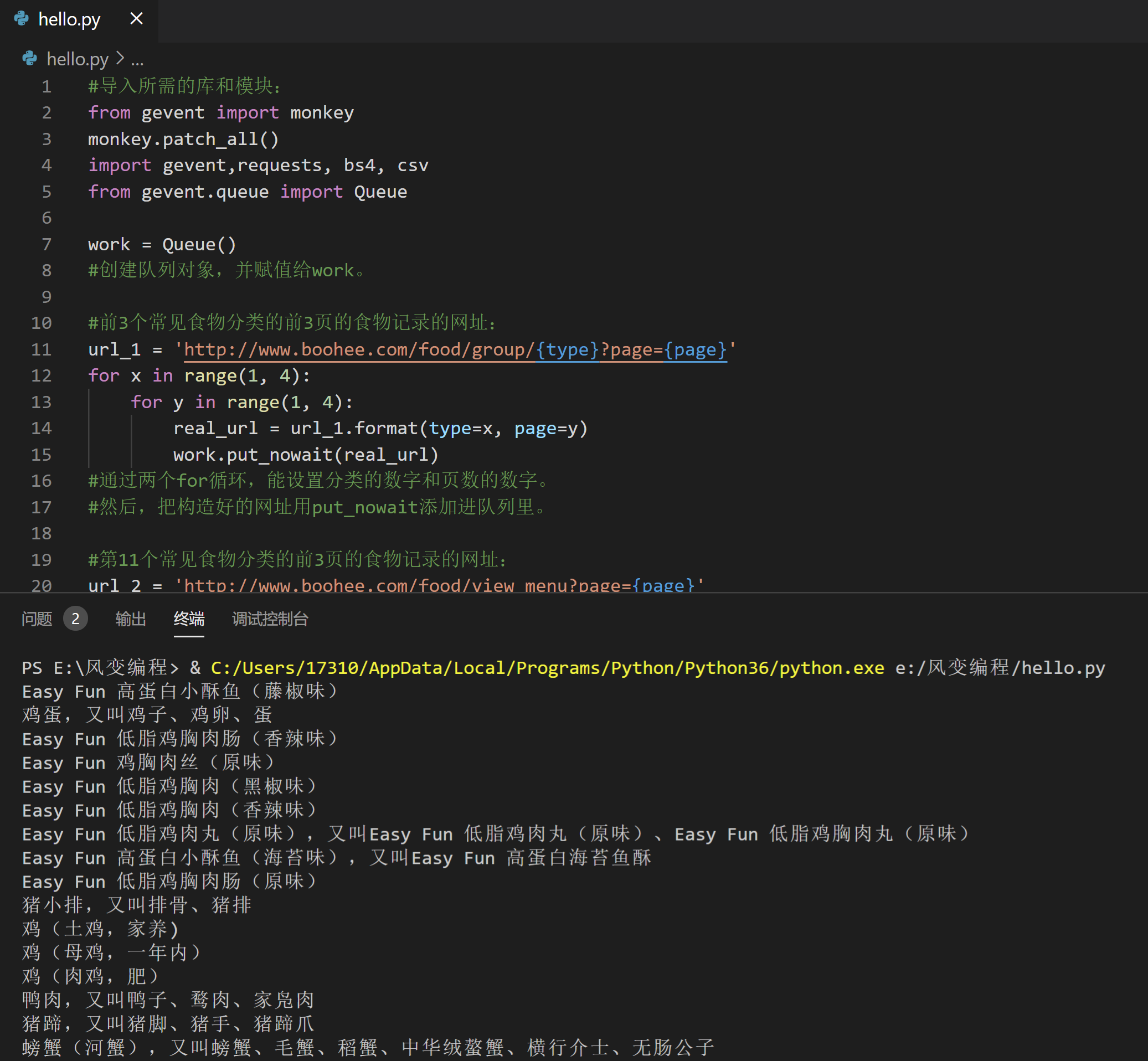
#导入所需的库和模块:
from gevent import monkey
monkey.patch_all()
import gevent,requests, bs4, csv
from gevent.queue import Queue
work = Queue()
#创建队列对象,并赋值给work。
#前3个常见食物分类的前3页的食物记录的网址:
url_1 = 'http://www.boohee.com/food/group/{type}?page={page}'
for x in range(1, 4):
for y in range(1, 4):
real_url = url_1.format(type=x, page=y)
work.put_nowait(real_url)
#通过两个for循环,能设置分类的数字和页数的数字。
#然后,把构造好的网址用put_nowait添加进队列里。
#第11个常见食物分类的前3页的食物记录的网址:
url_2 = 'http://www.boohee.com/food/view_menu?page={page}'
for x in range(1,4):
real_url = url_2.format(page=x)
work.put_nowait(real_url)
#通过for循环,能设置第11个常见食物分类的食物的页数。
#然后,把构造好的网址用put_nowait添加进队
def crawler():
#定义crawler函数
headers = {
'user-agent': 'Mozilla/5.0 (Windows NT 10.0; Win64; x64) AppleWebKit/537.36 (KHTML, like Gecko) Chrome/70.0.3538.110 Safari/537.36'
}
#添加请求头
while not work.empty():
#当队列不是空的时候,就执行下面的程序。
url = work.get_nowait()
#用get_nowait()方法从队列里把刚刚放入的网址提取出来。
res = requests.get(url, headers=headers)
#用requests.get获取网页源代码。
bs_res = bs4.BeautifulSoup(res.text, 'html.parser')
#用BeautifulSoup解析网页源代码。
foods = bs_res.find_all('li', class_='item clearfix')
#用find_all提取出<li class="item clearfix">标签的内容。
for food in foods:
#遍历foods
food_name = food.find_all('a')[1]['title']
#用find_all在<li class="item clearfix">标签下,提取出第2个<a>元素title属性的值,也就是食物名称。
food_url = 'http://www.boohee.com' + food.find_all('a')[1]['href']
#用find_all在<li class="item clearfix">标签下,提取出第2个<a>元素href属性的值,跟'http://www.boohee.com'组合在一起,就是食物详情页的链接。
food_calorie = food.find('p').text
#用find在<li class="item clearfix">标签下,提取<p>元素,再用text方法留下纯文本,就提取出了食物的热量。
print(food_name)
#打印食物的名称。
tasks_list = []
#创建空的任务列表
for x in range(5):
#相当于创建了5个爬虫
task = gevent.spawn(crawler)
#用gevent.spawn()函数创建执行crawler()函数的任务。
tasks_list.append(task)
#往任务列表添加任务。
gevent.joinall(tasks_list)
#用gevent.joinall方法,启动协程,执行任务列表里的所有任务,让爬虫开始爬取网站。
至此,项目的核心代码已经完成,只要再加上存储数据的代码,我们就完成了整个项目的【代码实现】步骤。
我选取了csv模块来做存储数据的演示。

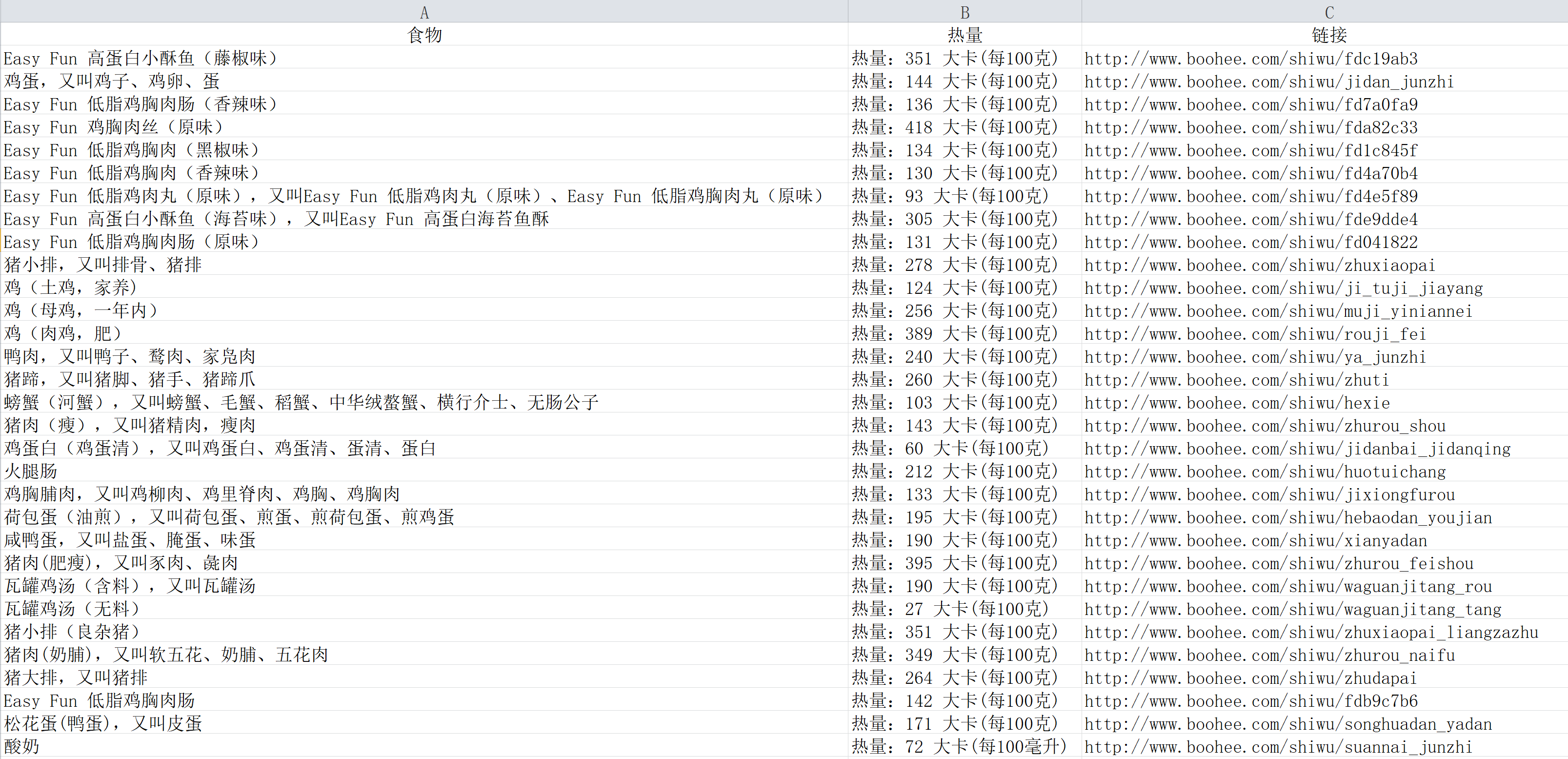
from gevent import monkey
monkey.patch_all()
import gevent,requests, bs4, csv
from gevent.queue import Queue
work = Queue()
url_1 = 'http://www.boohee.com/food/group/{type}?page={page}'
for x in range(1, 4):
for y in range(1, 4):
real_url = url_1.format(type=x, page=y)
work.put_nowait(real_url)
url_2 = 'http://www.boohee.com/food/view_menu?page={page}'
for x in range(1,4):
real_url = url_2.format(page=x)
work.put_nowait(real_url)
def crawler():
headers = {
'user-agent': 'Mozilla/5.0 (Windows NT 10.0; Win64; x64) AppleWebKit/537.36 (KHTML, like Gecko) Chrome/70.0.3538.110 Safari/537.36'
}
while not work.empty():
url = work.get_nowait()
res = requests.get(url, headers=headers)
bs_res = bs4.BeautifulSoup(res.text, 'html.parser')
foods = bs_res.find_all('li', class_='item clearfix')
for food in foods:
food_name = food.find_all('a')[1]['title']
food_url = 'http://www.boohee.com' + food.find_all('a')[1]['href']
food_calorie = food.find('p').text
writer.writerow([food_name, food_calorie, food_url])
#借助writerow()函数,把提取到的数据:食物名称、食物热量、食物详情链接,写入csv文件。
print(food_name)
csv_file= open('C://Users//17310//Desktop//ceshi//boohee.csv', 'w', newline='')
#调用open()函数打开csv文件,传入参数:文件名“boohee.csv”、写入模式“w”、newline=''。
writer = csv.writer(csv_file)
# 用csv.writer()函数创建一个writer对象。
writer.writerow(['食物', '热量', '链接'])
#借助writerow()函数往csv文件里写入文字:食物、热量、链接
tasks_list = []
for x in range(5):
task = gevent.spawn(crawler)
tasks_list.append(task)
gevent.joinall(tasks_list)
呼~这一关的项目终于圆满完成!

